在处理Word文档时,有时我们可能需要将文字进行横向排列,以适应特定的排版需求或创意设计,无论是制作横幅、海报还是其他特殊格式的文档,掌握如何将Word中的字横过来都是一项实用的技能,下面,我们将详细介绍几种在Microsoft Word中实现文字横向排列的方法。
方法一:使用文本框
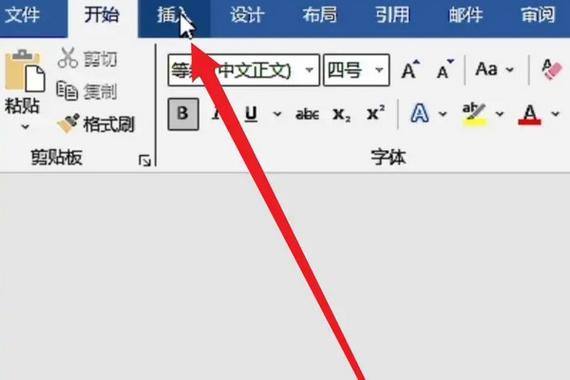
1、插入文本框:打开你的Word文档,点击“插入”选项卡,在“文本”组中选择“文本框”,然后从下拉菜单中选择“简单文本框”或“绘制文本框”。
2、输入并调整文字方向:在文本框内输入你想要横向排列的文字,选中文本框中的文字,右键点击并选择“文字方向”,在弹出的菜单中选择“横向”或“堆积”以达到你期望的效果。
3、调整文本框大小与位置:根据需要调整文本框的大小和位置,确保文字完全显示且布局符合要求。
方法二:使用艺术字
1、插入艺术字:同样在“插入”选项卡下,找到“文字”组,点击“艺术字”,选择一个你喜欢的艺术字样式。
2、输入文字并调整格式:在弹出的“编辑艺术字文字”对话框中输入你的文字,然后可以调整字体、字号、颜色等格式,输入完成后点击“确定”。
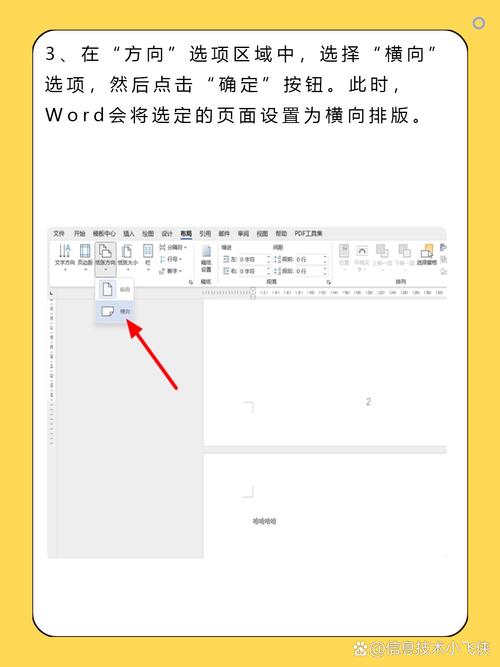
3、旋转艺术字:选中插入的艺术字,顶部会出现一个绿色的旋转手柄,通过点击并拖动这个手柄,你可以自由旋转艺术字到任意角度,包括横向。
方法三:使用表格
虽然这不是最直接的方法,但利用表格也可以实现文字的横向排列,特别是当需要精确控制文字位置时。
1、插入表格:在“插入”选项卡下,点击“表格”,选择或绘制一个具有单行多列的表格。
2、输入文字并调整对齐方式:在表格的每个单元格中输入文字,并通过“布局”选项卡下的“对齐方式”按钮(如左对齐、居中对齐、右对齐)来调整文字在单元格内的排列方向。
3、隐藏表格边框(可选):如果不需要显示表格边框,可以在“表格工具”下的“设计”选项卡中,将“边框”设置为“无框线”或调整边框颜色为白色。
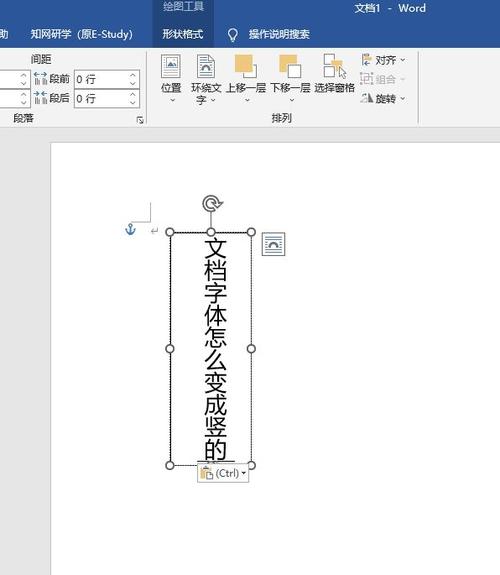
方法四:使用第三方插件或在线工具
如果你觉得上述方法操作复杂或不够灵活,还可以考虑使用一些第三方插件或在线工具来帮助实现文字的横向排列,这些工具通常提供更直观的界面和更多自定义选项,但请注意选择信誉良好的来源以确保文档安全。
FAQs
Q1: 如果我想要让整段文字都横向排列,而不是单个字符或单词,应该怎么办?
A1: 对于整段文字的横向排列,推荐使用文本框或艺术字的方法,在文本框中,你可以直接输入整段文字,然后通过调整文字方向来实现横向排列,如果是艺术字,虽然更适合单个词汇或短句,但你可以尝试将整段文字拆分成多个艺术字对象,分别调整后再组合在一起。
Q2: 在使用表格进行文字横向排列时,如何确保所有单元格的文字都保持相同的字体和样式?
A2: 在使用表格进行文字横向排列时,为了确保所有单元格的文字都保持相同的字体和样式,你可以在开始输入文字之前,先设置好整个表格的字体和样式,具体操作如下:
选中整个表格(可以通过点击表格左上角的十字箭头来快速选中整个表格)。
在“开始”选项卡下,设置好你需要的字体、字号、颜色等样式。
在表格的每个单元格中输入文字时,它们都会自动应用你之前设置好的字体和样式。
这样,无论你在哪个单元格中输入文字,它们的字体和样式都会保持一致。
以上内容就是解答有关怎么把word字横过来的详细内容了,我相信这篇文章可以为您解决一些疑惑,有任何问题欢迎留言反馈,谢谢阅读。
内容摘自:https://news.huochengrm.cn/cygs/19695.html
